Beveilig uw iPhone, maak een sterke alfanumerieke toegangscode (bijgewerkt)
Ipad Veiligheid Appel Iphone Ios Aanbevolen / / March 17, 2020
Een toegangscode voor uw iPhone of iPad bestaat standaard uit slechts vier cijfers. Maak uw apparaat veiliger door in plaats daarvan een sterke alfanumerieke toegangscode te gebruiken.
Als u een toegangscode instelt op uw iPhone, iPad of iPod touch, zijn deze standaard slechts vier cijfers. Als u uw apparaat veiliger wilt maken, gebruikt u in plaats daarvan een sterke alfanumerieke toegangscode.
Noot van de redactie 21-2-2016: Dit artikel is oorspronkelijk geschreven voor iOS 5 en is bijgewerkt om te laten zien hoe je een sterk wachtwoord maakt op iOS 9.
Schakel sterke toegangscode in voor iPhone of iPad
Hier leest u hoe u een sterk wachtwoord kunt inschakelen met een iPad Mini rennen iOS 9.3. Het proces is ook vrijwel identiek op de iPhone.
Ga naar Instellingen> Toegangscode (u wordt gevraagd uw huidige viercijferige toegangscode in te voeren voordat u deze kunt wijzigen). Tik vervolgens op "Wachtwoordopties" om het onderstaande menu te openen. Dat stelt u in staat om aangepaste alfanumerieke, aangepaste numerieke of een 6-cijferige code te maken. U kunt naast gewone tekens ook speciale tekens gebruiken.
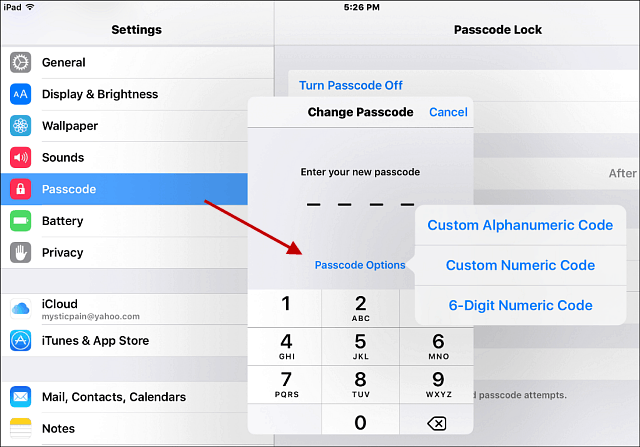
Nadat je het hebt gemaakt, moet je inloggen op je iPhone of iPad, het vergrendelingsscherm bevat een volledig toetsenbord en niet alleen een numeriek toetsenblok.
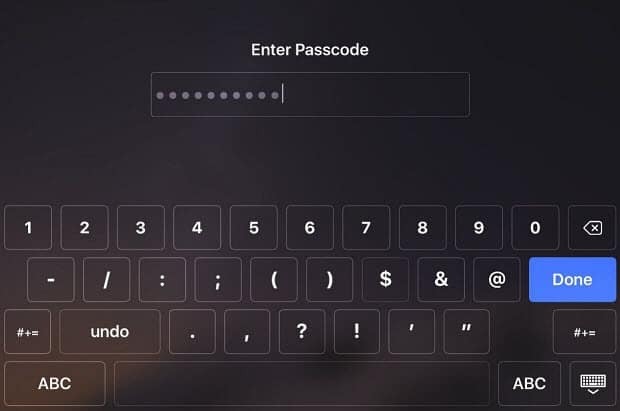
Het is ook vermeldenswaard dat u in hetzelfde gedeelte over de toegangscode moet overwegen om de tijd van inactiviteit te verkorten voordat de toegangscode vereist is.
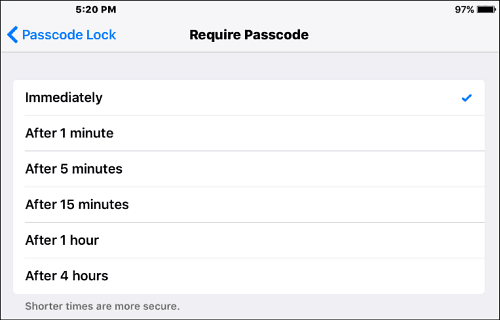
Elke keer dat u uw apparaat moet gebruiken een lang wachtwoord moet invoeren, kan behoorlijk vervelend zijn, maar vergeet niet dat gemak de vijand van beveiliging is.
Bovendien beschikt u op de nieuwste apparaten over een vingerafdruklezer waarmee u sneller kunt inloggen. Maar om nog veiliger te zijn, hebt u beide lagen nodig.
Oudere iOS-versies (oorspronkelijk gepubliceerd op 5-11-2011)
Begin door naar te gaan Instellingen> Algemeen> Wachtwoordvergrendeling.
![sshot-2011-11-05- [04-28-47] sshot-2011-11-05- [04-28-47]](/f/ee5c6f6410bfd8066488d4b9a78bcda2.png)
Schakel op het volgende scherm Simple Passcode Off uit. Tik vervolgens op Schakel toegangscode in.![sshot-2011-11-05- [04-29-31] sshot-2011-11-05- [04-29-31]](/f/01b0524e09cc396c3e3ba7d5e8338eed.png)
Typ nu uw wachtwoord of zin tweemaal in. Maak een hoofdlettergevoelige alfanumerieke toegangscode met speciale tekens.
![sshot-2011-11-05- [04-30-10] sshot-2011-11-05- [04-30-10]](/f/33991077e91b23b308d0a3ba2cc8297c.png)
De volgende keer dat u inlogt op uw apparaat, moet u het wachtwoord of de zin invoeren die u heeft ingesteld.
![sshot-2011-11-05- [04-30-38] sshot-2011-11-05- [04-30-38]](/f/f6b0c7337ab2369495ecc5114e73fbde.png)
Het gebruik van een sterke toegangscode biedt een hoger beveiligingsniveau voor uw apparaat dan slechts vier cijfers.



